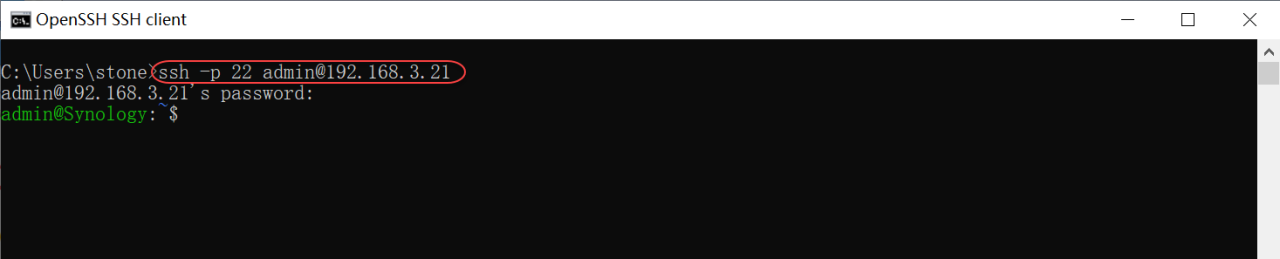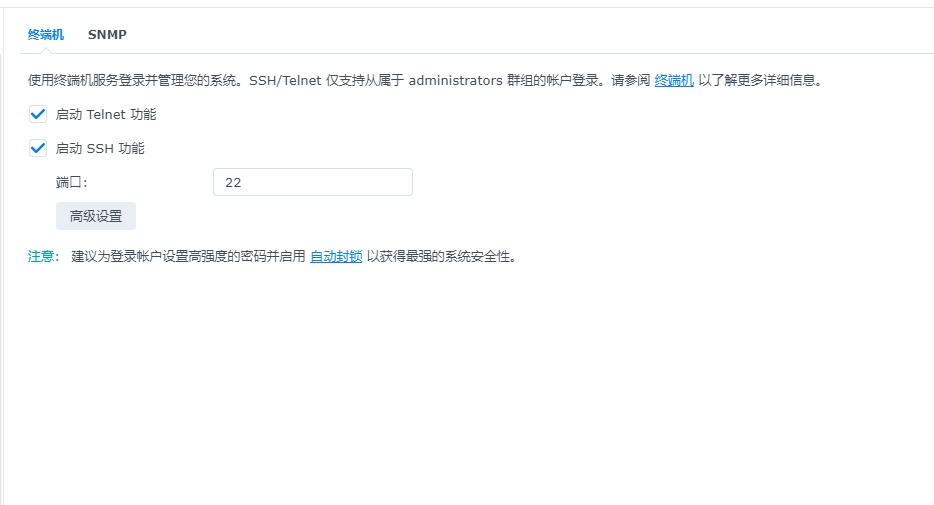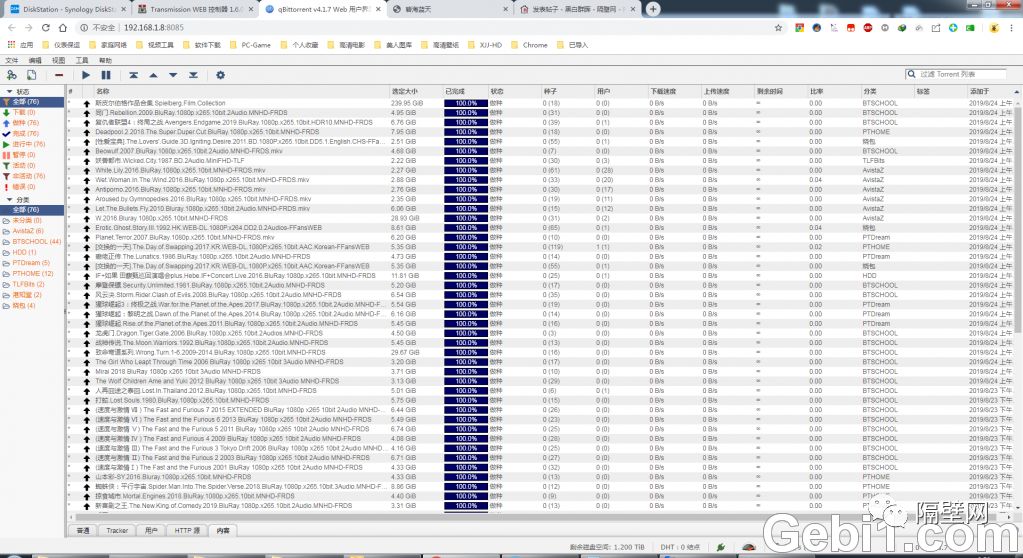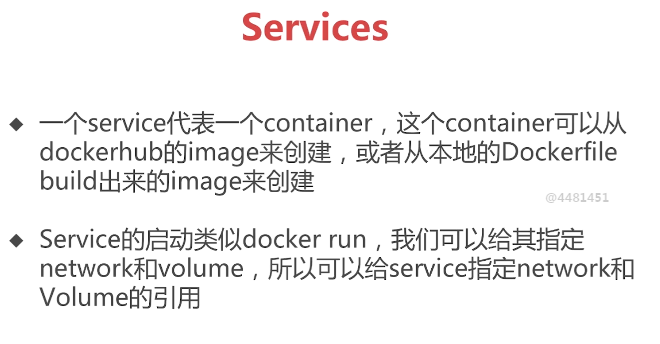之前分享过RustDesk服务端的部署方法,使用的是套件版,RustDesk也都是1.0的版本,后续新增的功能也无法使用,不过不影响客户端。本内容基于RustDesk Server 1.1.4版本,目前最新1.1.5,不过该版本docker默认关闭自定义ID功能,部分内容基于RustDesk自建服务器-群晖编辑更改,目前客户端版本1.1.9,本文所部署服务端支持客户端自定义更改ID。
界面预览
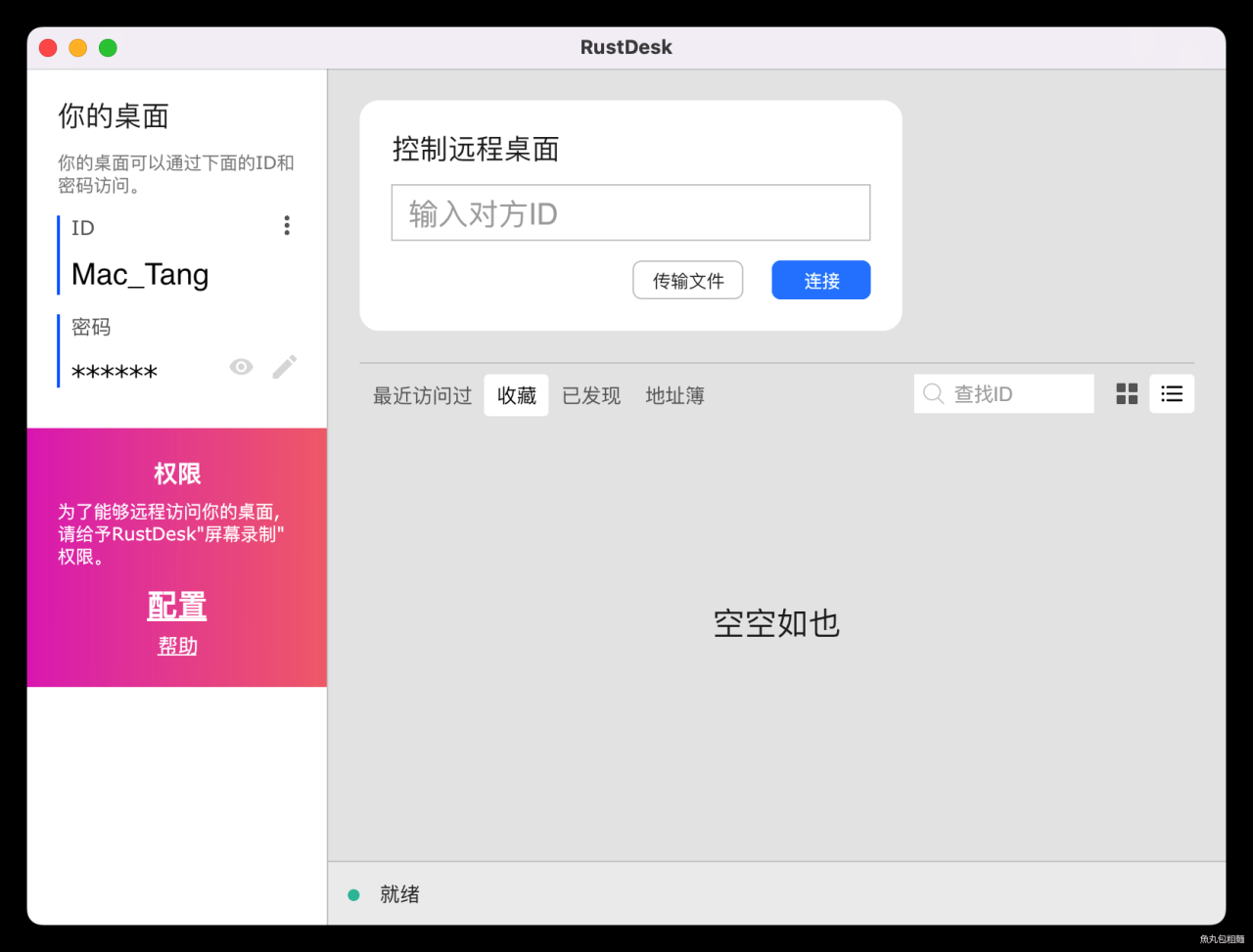
前提
- Docker 套件
- 公网IP(也可穿透,不过那样意义不大)
- 一定动手能力,如路由开放端口…
不想折腾可以参考之前文章:群晖进阶玩法:搭建个人RustDesk远程中转服务器
下载镜像
如下图,进如群晖Docker套件中注册表搜索“RustDesk Server”,如下图
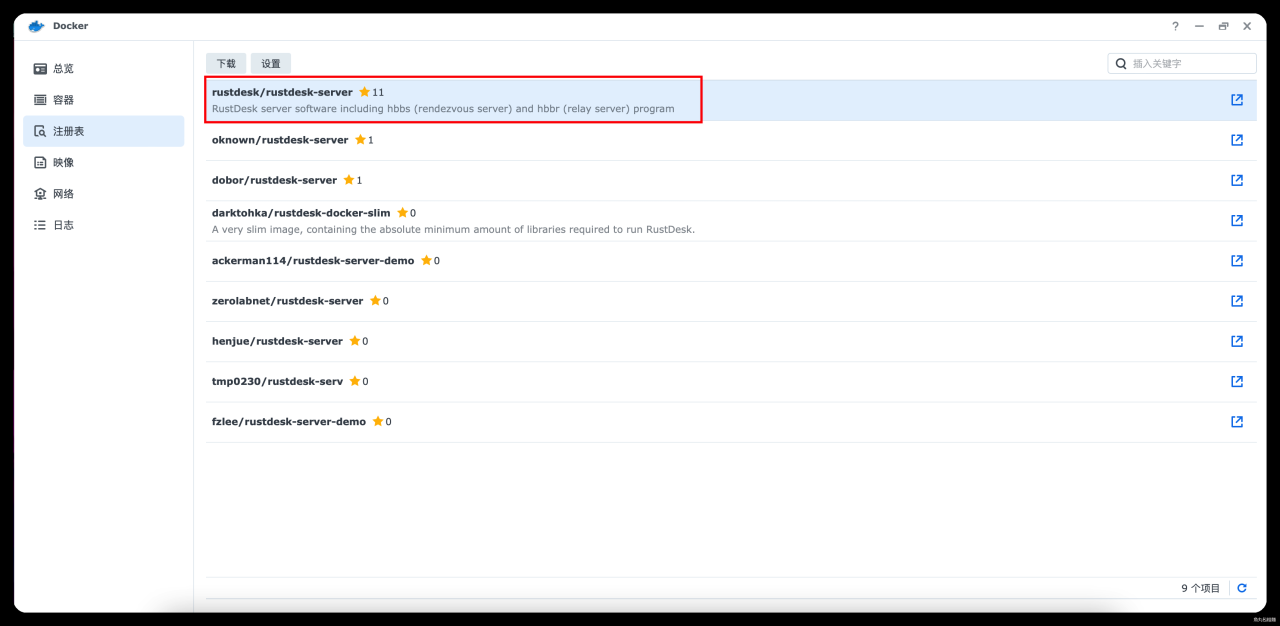
选择标签latest进行下载镜像
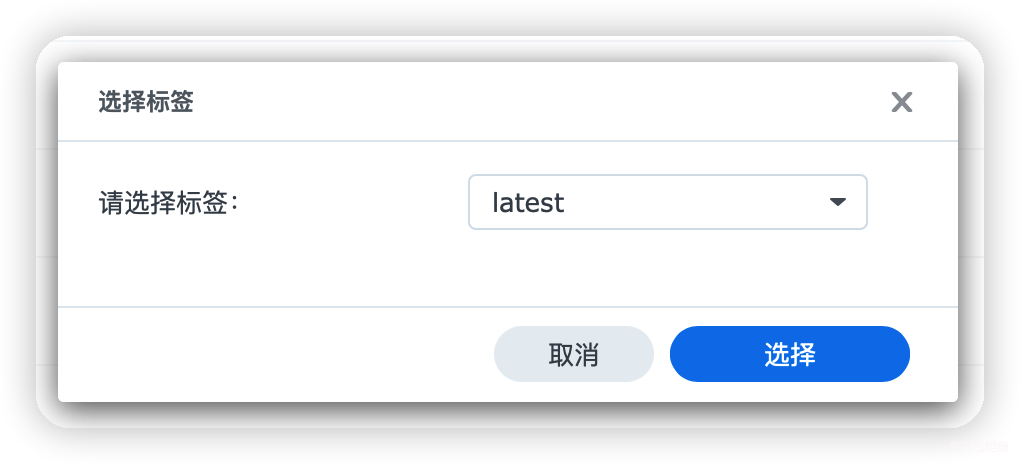
等待镜像下载完成。
部署镜像
hbbs
找到下载好的镜像-新建,网络勾选“使用与Docker Host相同的网络”
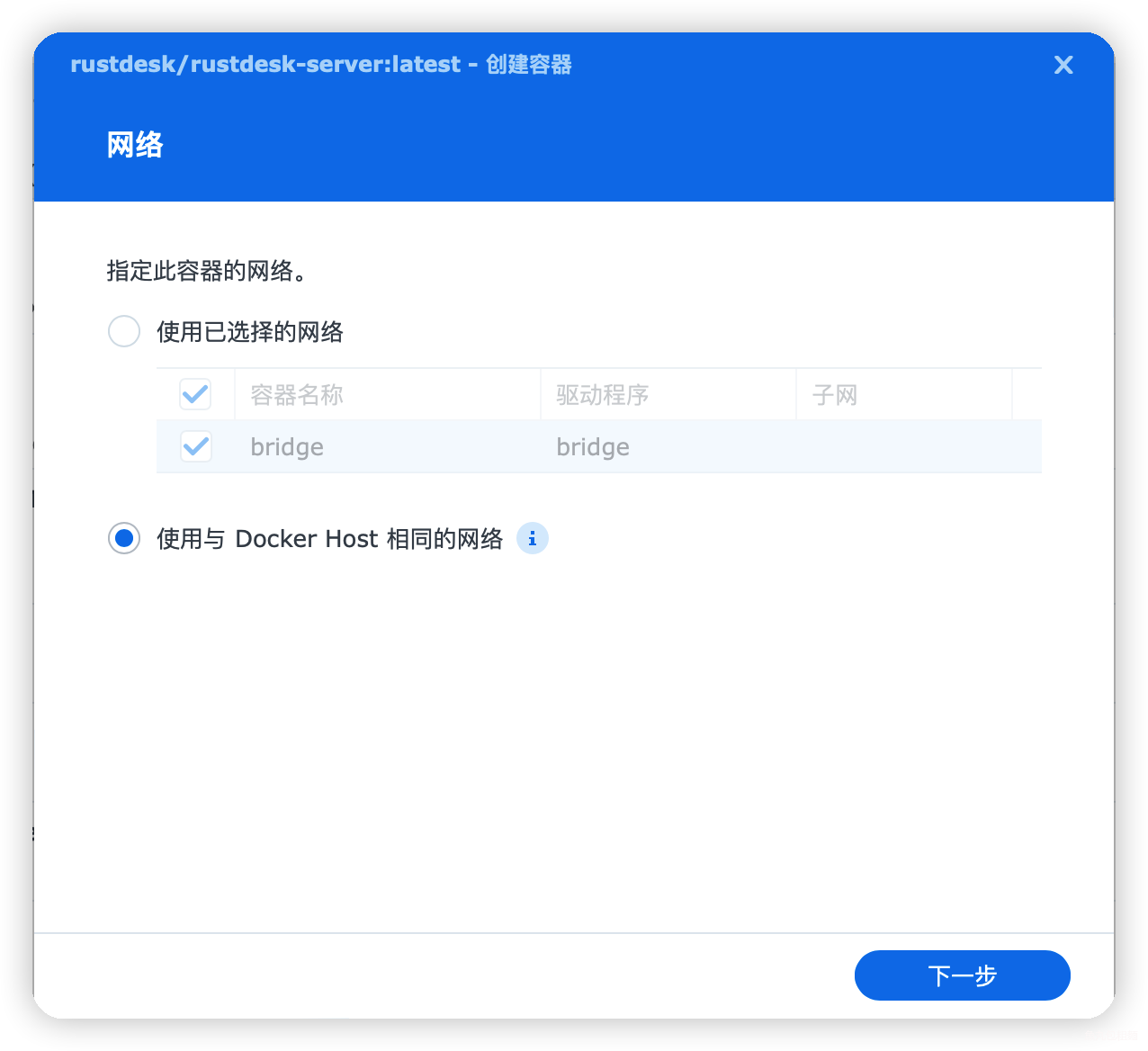
容器名字填写“hbbs”,勾选自动重启
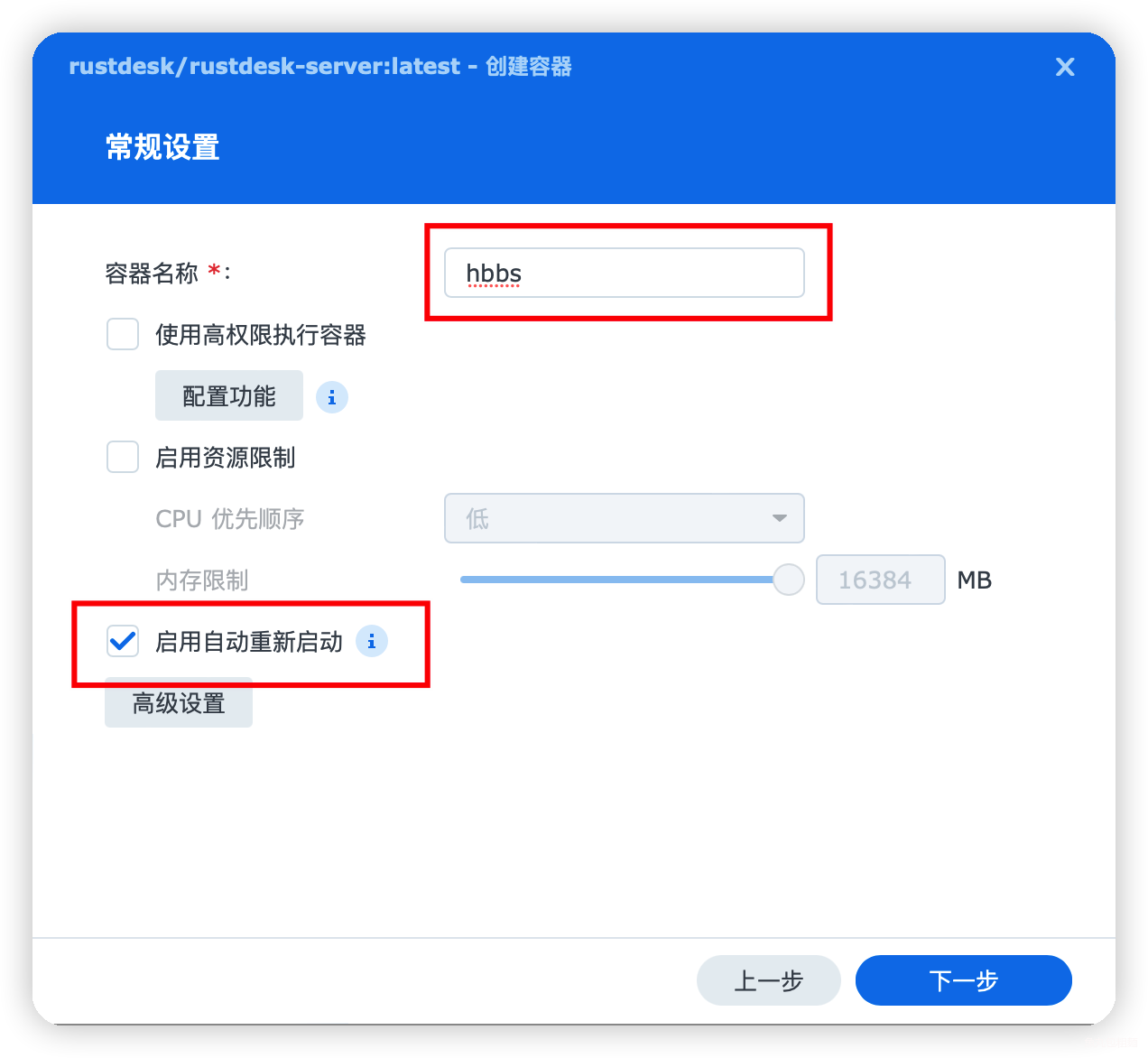
点击高级设置-执行命令,输入下图命令
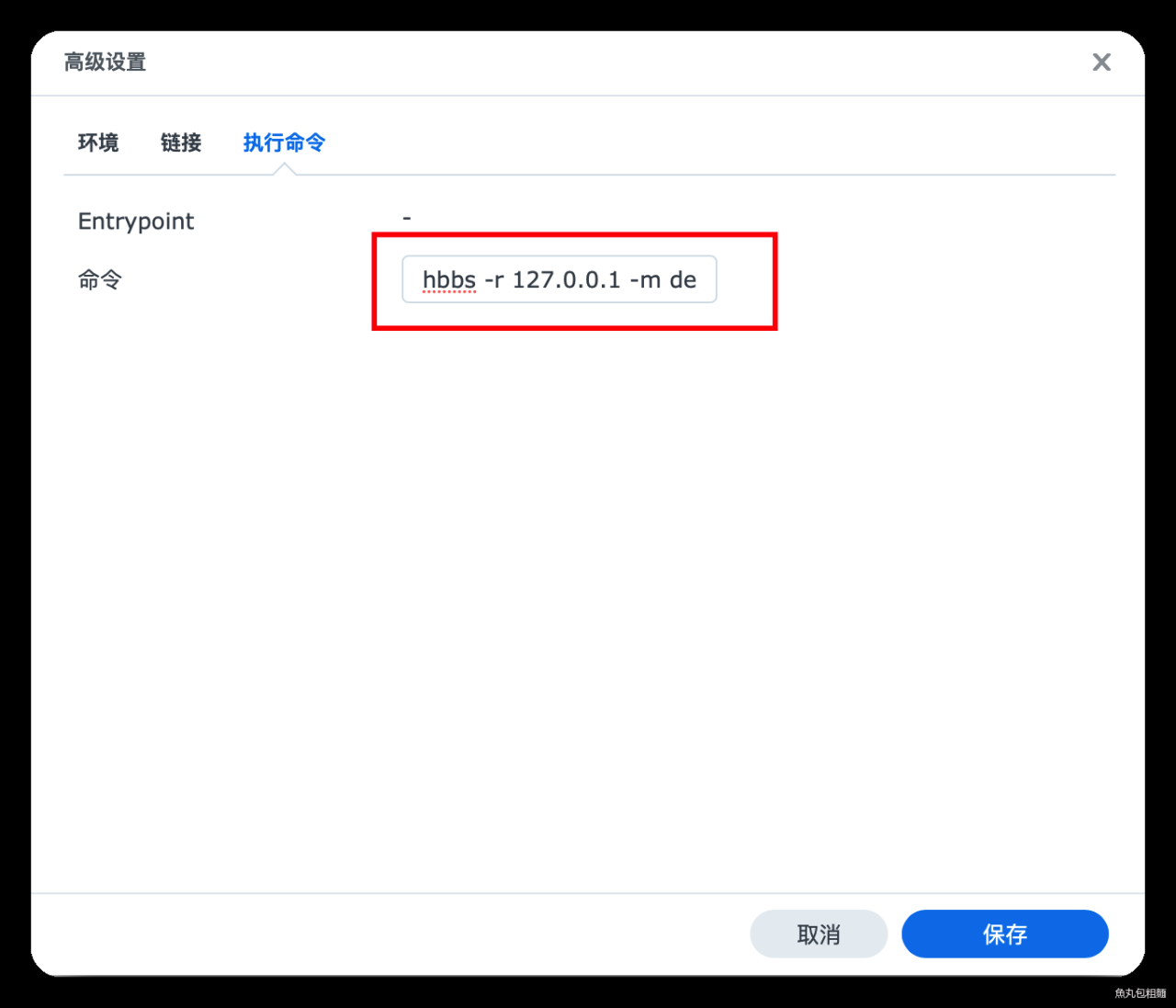
Synogy 的操作系统是基于 debain 的,因此host net (–net=host) 可以正常工作,我们不需要使用 -p 选项映射端口。
hbbs -r 127.0.0.1 -m demo #127.0.0.1为内网ip,此处仅作演示,部署时请设置为公网ip。hbbs -r 127.0.0.1 -m demo #127.0.0.1为内网ip,此处仅作演示,部署时请设置为公网ip。hbbs -r 127.0.0.1 -m demo #127.0.0.1为内网ip,此处仅作演示,部署时请设置为公网ip。
接着挂载目录(可选),挂载/root
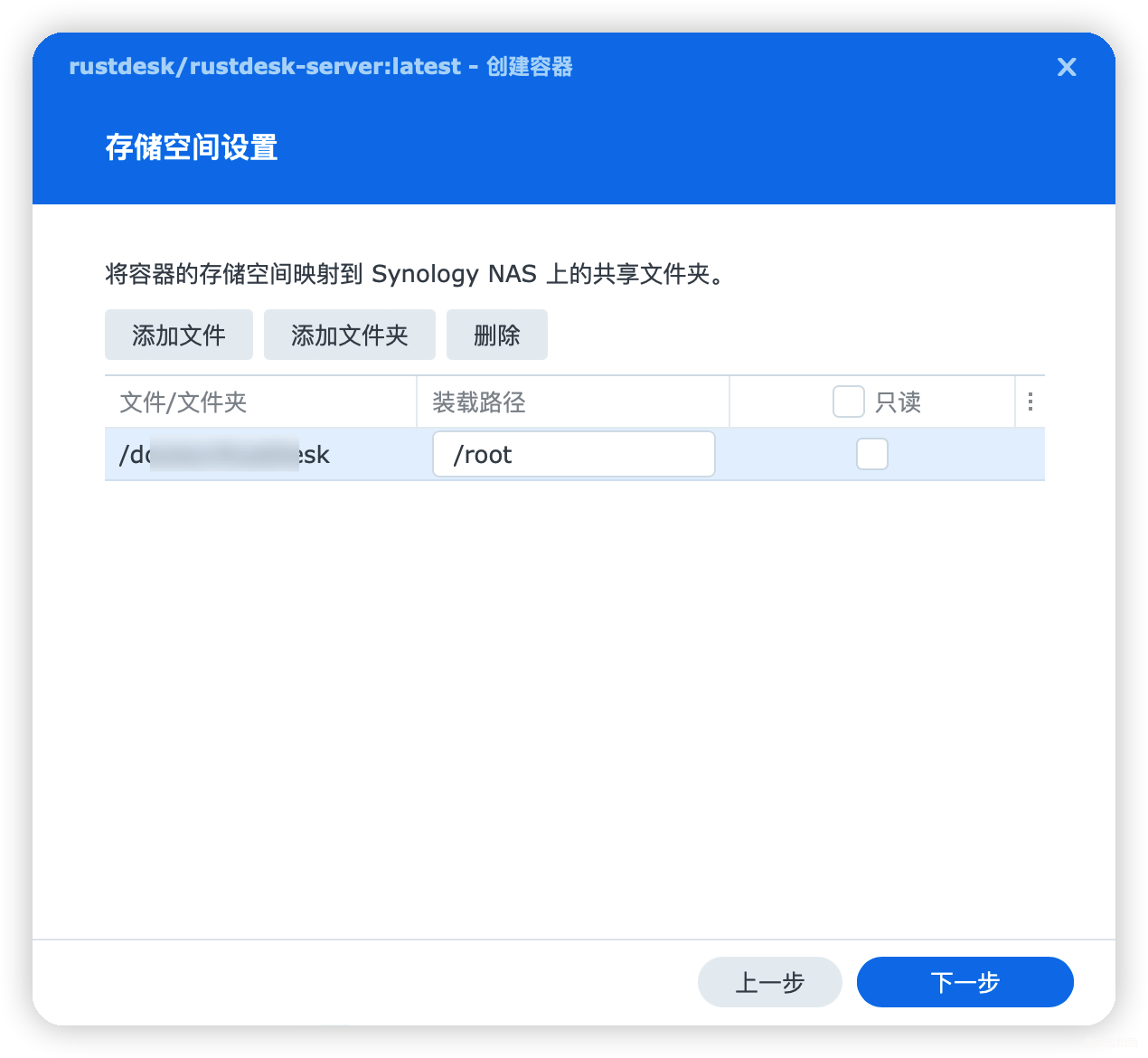
最后完成创建容器
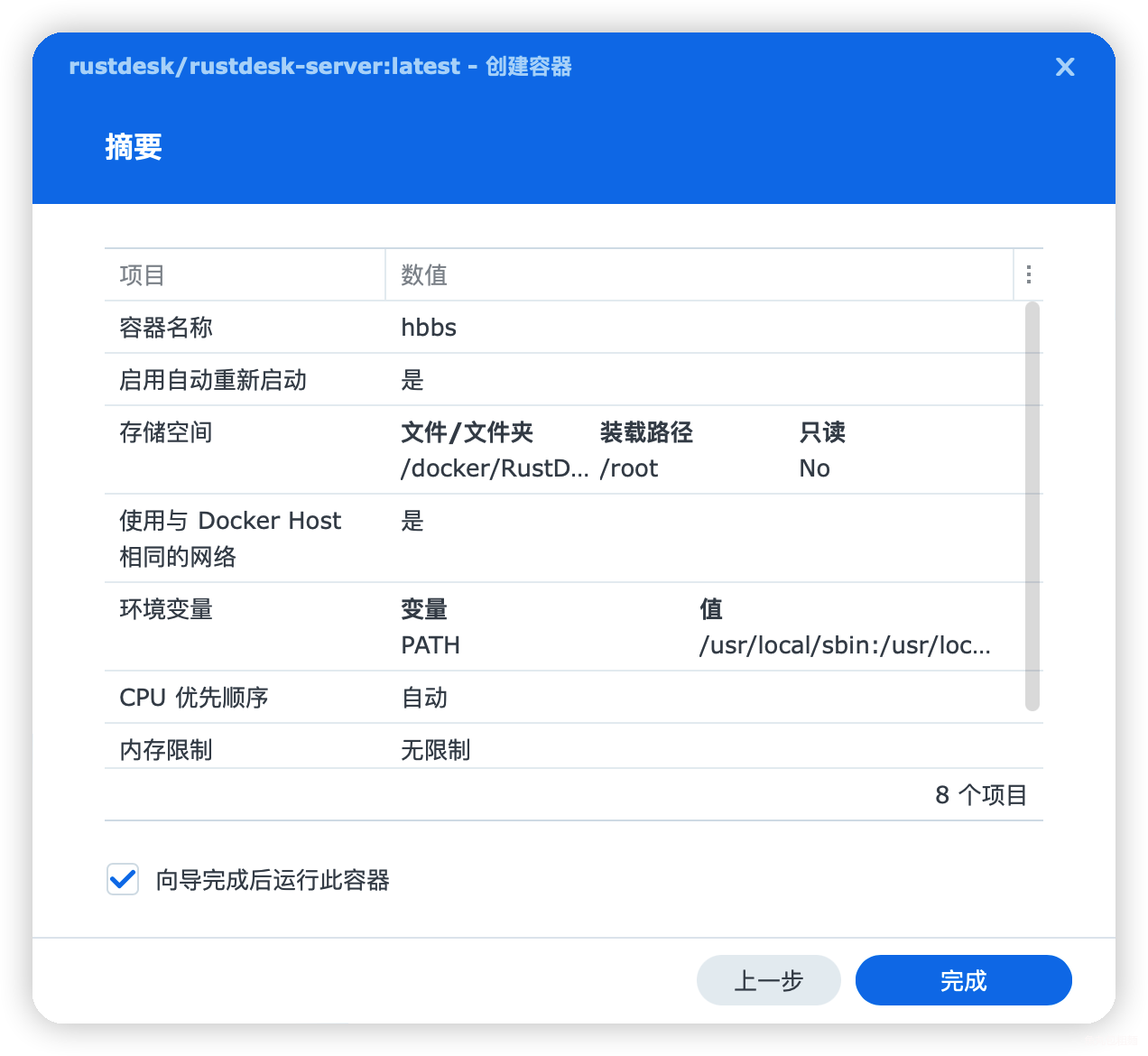
hbbr
按照上面hbbs容器创建步骤操作一遍,注意这里容器名字为hbbr,环境命令更改为下方
hbbr -m demohbbr -m demohbbr -m demo
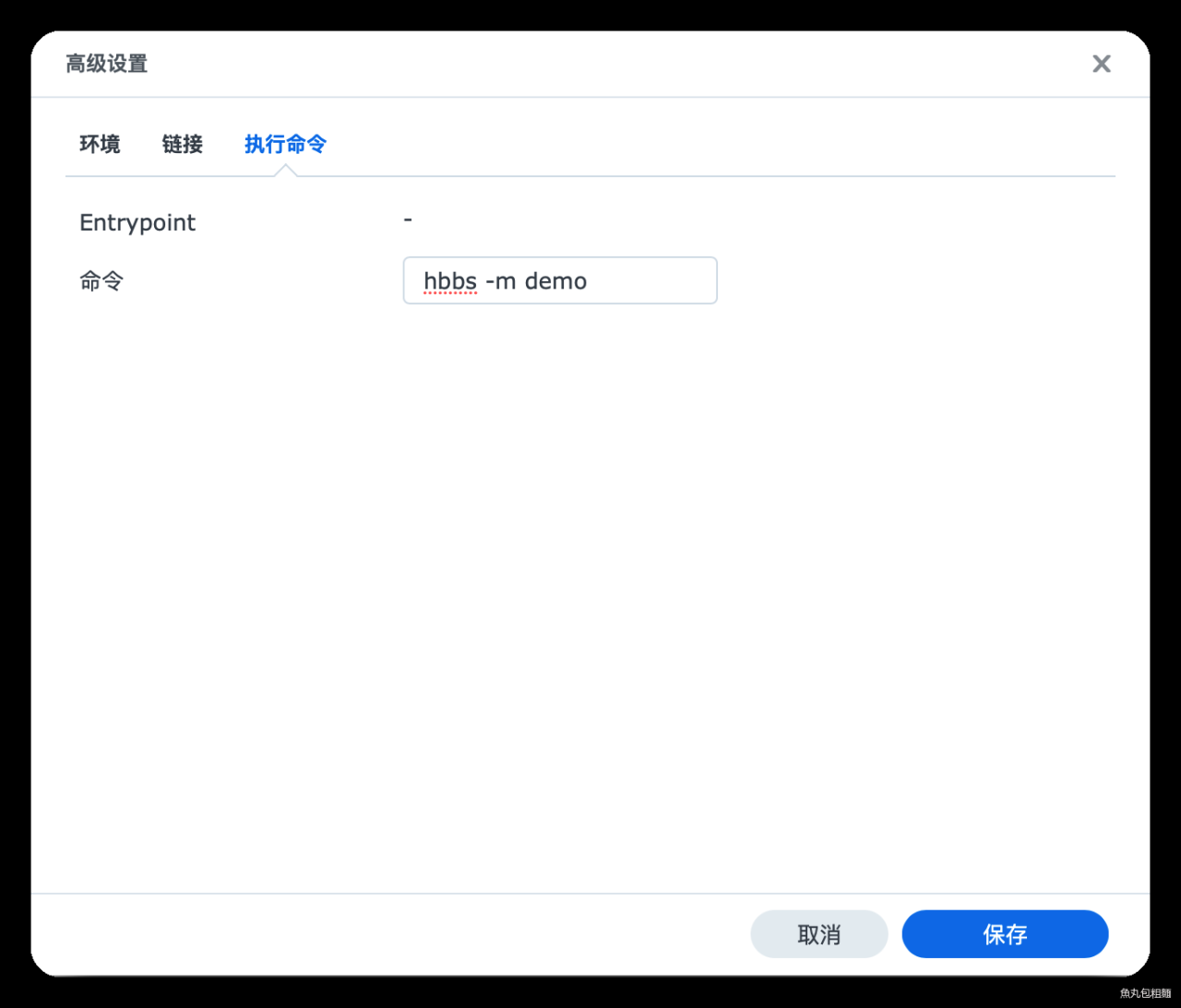
hbbs/hbbr 容器创建完成

端口映射
- 关于端口说明(来自官方文档)
默认情况下,hbbs 监听21115(tcp), 21116(tcp/udp), 21118(tcp),hbbr 监听21117(tcp), 21119(tcp)。务必在防火墙开启这几个端口, 请注意21116同时要开启TCP和UDP。其中21115是hbbs用作NAT类型测试,21116/UDP是hbbs用作ID注册与心跳服务,21116/TCP是hbbs用作TCP打洞与连接服务,21117是hbbr用作中继服务, 21118和21119是为了支持网页客户端。如果您不需要网页客户端(21118,21119)支持,对应端口可以不开。默认情况下,hbbs 监听21115(tcp), 21116(tcp/udp), 21118(tcp),hbbr 监听21117(tcp), 21119(tcp)。务必在防火墙开启这几个端口, 请注意21116同时要开启TCP和UDP。其中21115是hbbs用作NAT类型测试,21116/UDP是hbbs用作ID注册与心跳服务,21116/TCP是hbbs用作TCP打洞与连接服务,21117是hbbr用作中继服务, 21118和21119是为了支持网页客户端。如果您不需要网页客户端(21118,21119)支持,对应端口可以不开。默认情况下,hbbs 监听21115(tcp), 21116(tcp/udp), 21118(tcp),hbbr 监听21117(tcp), 21119(tcp)。务必在防火墙开启这几个端口, 请注意21116同时要开启TCP和UDP。其中21115是hbbs用作NAT类型测试,21116/UDP是hbbs用作ID注册与心跳服务,21116/TCP是hbbs用作TCP打洞与连接服务,21117是hbbr用作中继服务, 21118和21119是为了支持网页客户端。如果您不需要网页客户端(21118,21119)支持,对应端口可以不开。
- TCP(21115, 21116, 21117, 21118, 21119)
- UDP(21116)
如果你想选择自己的端口,使用 “-h” 选项查看帮助。
如上述文档说明,如果有公网IP条件的进入路由或者光猫中映射上述端口即可,可参考群晖进阶玩法:搭建个人RustDesk远程中转服务器中端口映射部分。
补充
hhbs的-r参数不是必须的,他只是方便你不用在客户端指定中继服务器,如果是默认21117端口,可以不填port。客户端指定的中继服务器优先级高于这个。如果RustDesk被控客户端版本>=1.1.9, 客户端也不需要制定终极服务器地址,如果中继服务器没有跑在不同的服务器或者端口上。
链接
RustDesk自建服务器文档:https://rustdesk.com/docs/zh-cn/self-host/synogy/
原文链接:http://naeeo.com/archives/353